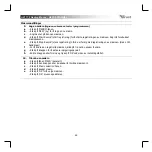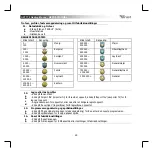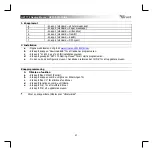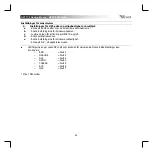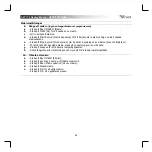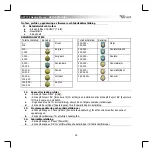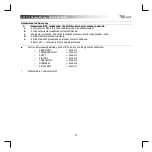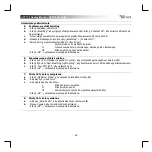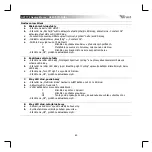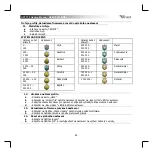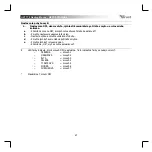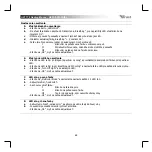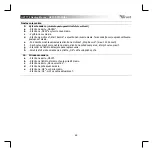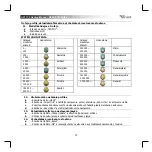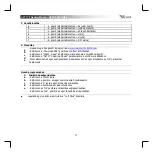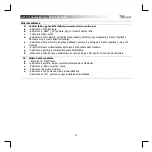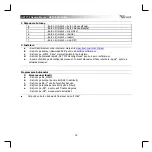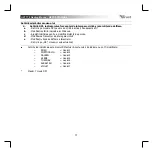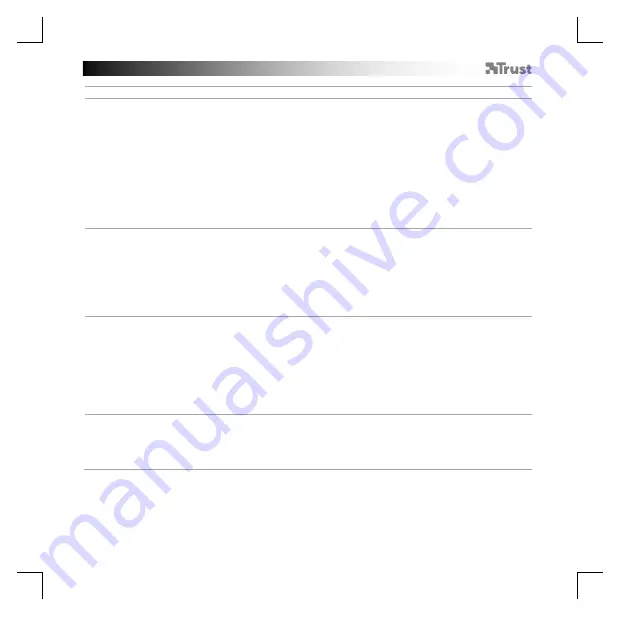
GXT 170 Gaming Mouse
- USER’S MANUAL
63
Nastavení osvětlení
5.
a
b
c
d
e
Základní světelné efekty
- Klikněte na kartu ‘LED LIGHT’.
- Kliknutím na „Dýchající“ světlo aktivujete efekt dýchající LED diody, kliknutím na „Constant On“
aktivujete efekt stále svítící LED diody.
- Posunutím posuvníku můžete upravit rychlost „dýchání“ nebo jas LED diody.
- Indikátor aktuální barvy „Breathing“ + „Constant On“.
- Změňte barvu jednou ze tří možností:
I
Klikněte na požadovanou barvu v předvolených políčkách.
II
Přetáhněte posuvník pro červenou, zelenou nebo modrou.
III
Klikněte na vybrané místo na kole se spektrem barev.
- Klikněte na „OK“, proběhne aktualizace myši.
6.
a
b
c
Rozšířené světelné efekty
- Klikněte na režim LED diody „Intelligent Spectrum Cycling“ a nechte cyklovat kompletní barevné
schéma LED diody.
- Kliknutím na režim LED diody „Apm Breathing Light Cycling“ upravujte každým kliknutím myši barvu
LED diody.
- Klikněte na „Turn Off Light“ a vypněte LED diodu.
- Klikněte na „OK“, proběhne aktualizace myši.
7.
a
b
c
Zóny LED diod, pevné barvy
- Kliknutím na „Multicolor mode“ nastavíte zvlášť každou ze 3 zón LED diod.
- Aktivujte režim „fixed color“.
- Výběr každé barvy provedete následovně:
I
Klikněte na políčko s barvami
II
Klikněte na požadovanou barvu
III
Tento postup opakujte do doby, dokud nebudou vybrány všechny zóny
- Klikněte na „OK“, proběhne aktualizace myši.
8.
a
b
Zóny LED diod, měnitelné barvy
- Aktivací „varied color“ spustíte efekty duhové vlny.
- Rychlost animace změníte pohybem posuvníku.
- Klikněte na „OK“, proběhne aktualizace myši.